Cómo cerrar (finalizar) un formulario, encuesta o cuestionario en Microsoft Forms
Microsoft Formularios De Microsoft Héroe / / September 17, 2021

Ultima actualización en
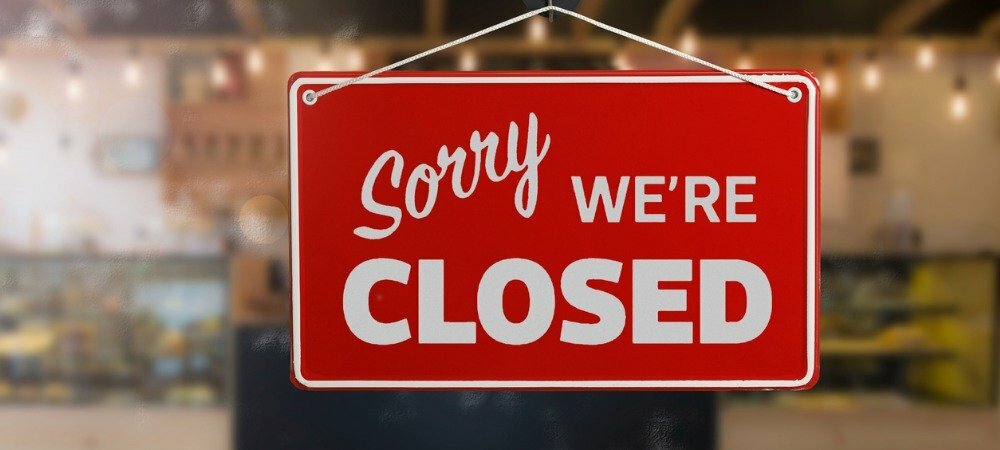
Puede cerrar manualmente un formulario en Microsoft Forms o configurar una fecha de finalización automática. Estas opciones le permiten cerrar un formulario cuando esté listo.
Es posible que no desee algunos tipos de formularios que crea en Microsoft Forms estar disponible para siempre. A examen es un gran ejemplo de un formulario que desea que los encuestados completen dentro de un período de tiempo determinado. Pero lo mismo puede decirse de una encuesta u otro tipo de formulario.
Microsoft Forms le ofrece dos formas de cerrar o finalizar un formulario, encuestao cuestionario. Puede establecer una fecha de finalización automática o cerrar el formulario manualmente. Aquí, le mostraremos cómo hacer ambas cosas para que pueda usar la que funcione mejor para usted.
Cómo establecer una fecha de finalización para su formulario
En Microsoft Forms, puede configurar una fecha de inicio y una de finalización. Pero también puedes hacer uno u otro. Para configurar una fecha de finalización automática, diríjase a
- Hacer clic Más configuraciones de formulario (tres puntos) en la parte superior derecha de su formulario y elija Ajustes.
- Marque la opción para Fecha final y luego elija la fecha y la hora directamente debajo.
- Haga clic en los tres puntos para cerrar la configuración. Su cambio se guardará automáticamente.
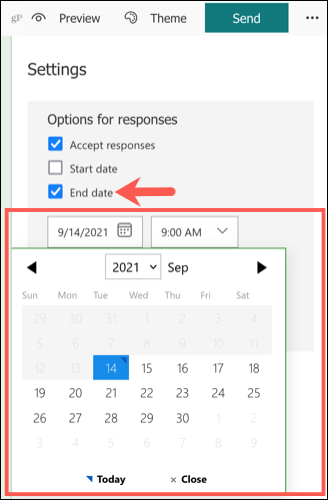
Cuando un encuestado visita el formulario, verá que está cerrado y ya no acepta respuestas.
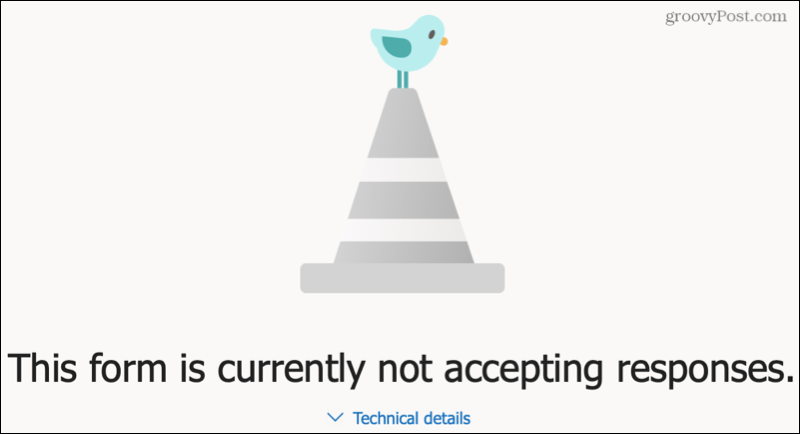
Esta es una opción conveniente si sabe de antemano cuándo desea que caduque el formulario. También asegura que el formulario se cierre cuando lo desee sin trabajo manual adicional o un recordatorio.
Cómo cerrar un formulario manualmente
Si prefiere cerrar su formulario manualmente, esto es igual de fácil. Y puede incluir un mensaje para que los encuestados vean cuándo llegan al formulario. También puede utilizar esta opción si configura una fecha de finalización automática y decide cerrar el formulario antes de tiempo.
- Hacer clic Más configuraciones de formulario (tres puntos) en la parte superior derecha de su formulario y elija Ajustes.
- Desmarque la casilla en la parte superior para Aceptar respuestas.
- Opcionalmente, puede ingresar un mensaje personalizado en el cuadro de texto directamente debajo.
- Haga clic en los tres puntos para cerrar la configuración. Su cambio se guardará automáticamente.
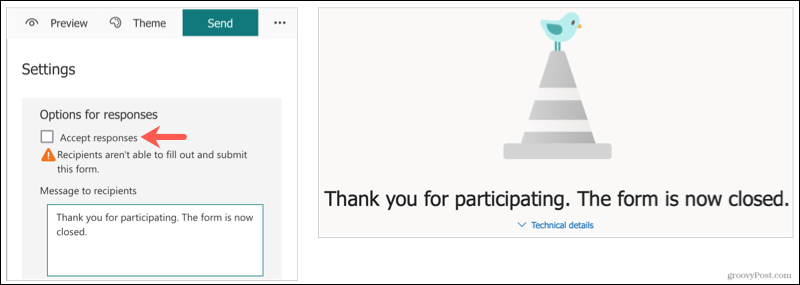
Tan pronto como desmarque esa casilla, el formulario se cerrará.
Si no ingresa un mensaje personalizado en el Paso 3 anterior, los encuestados simplemente verán que el formulario está cerrado.
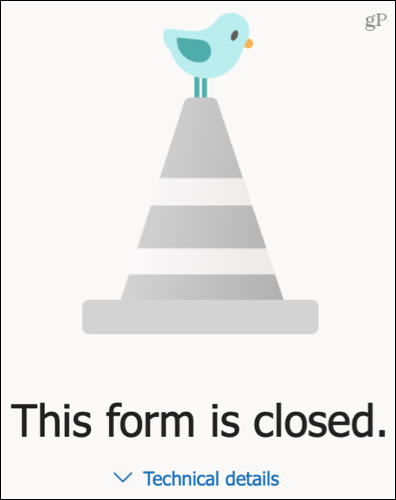
Esta es una buena opción si no está seguro de cuánto tiempo desea que su formulario esté disponible. Simplemente puede ingresar a Microsoft Forms y finalizarlo cuando lo desee.
Resuma su formulario, encuesta o cuestionario en Microsoft Forms
Ya sea que desee cerrar automáticamente su formulario en una fecha específica o controlar manualmente cuándo finaliza el formulario, Microsoft Forms le ofrece opciones flexibles.
Para obtener más información, eche un vistazo a cómo ver y descargar su Respuestas de Microsoft Forms.
Cómo borrar la caché, las cookies y el historial de navegación de Google Chrome
Chrome hace un excelente trabajo al almacenar su historial de navegación, caché y cookies para optimizar el rendimiento de su navegador en línea. El suyo es cómo ...
Coincidencia de precios en la tienda: cómo obtener precios en línea mientras compra en la tienda
Comprar en la tienda no significa que deba pagar precios más altos. Gracias a las garantías de igualación de precios, puede obtener descuentos en línea mientras compra en ...
Cómo regalar una suscripción a Disney Plus con una tarjeta de regalo digital
Si ha estado disfrutando de Disney Plus y desea compartirlo con otros, aquí le mostramos cómo comprar una suscripción de regalo de Disney + por ...
Su guía para compartir documentos en Documentos, Hojas de cálculo y Presentaciones de Google
Puede colaborar fácilmente con las aplicaciones web de Google. Aquí está su guía para compartir en Documentos, Hojas de cálculo y Presentaciones de Google con los permisos ...



